Steam er et fantastisk marked for videospil.Det er en kraftfuld onlinebutik med et enormt bibliotek, kraftfuld anbefalingsmotor og kommunikationsværktøjer.
Men hvis du har brugt det, vil du være bekendt med nogle af disse problemer.Det er lige meget om hardwaren understøtter det, nogle gange er Steam-klienten langsom.Selvom det har mange fejlrettende opdateringer, er der stadig nogle, der kan bremse Steam.
Metoder til at følge, når Steam-klienten er langsom
Vi har samlet en liste over alle de ting, du kan gøre for at rette op på din Steam-klients langsomhed.
Metode 1: Luk andre applikationer
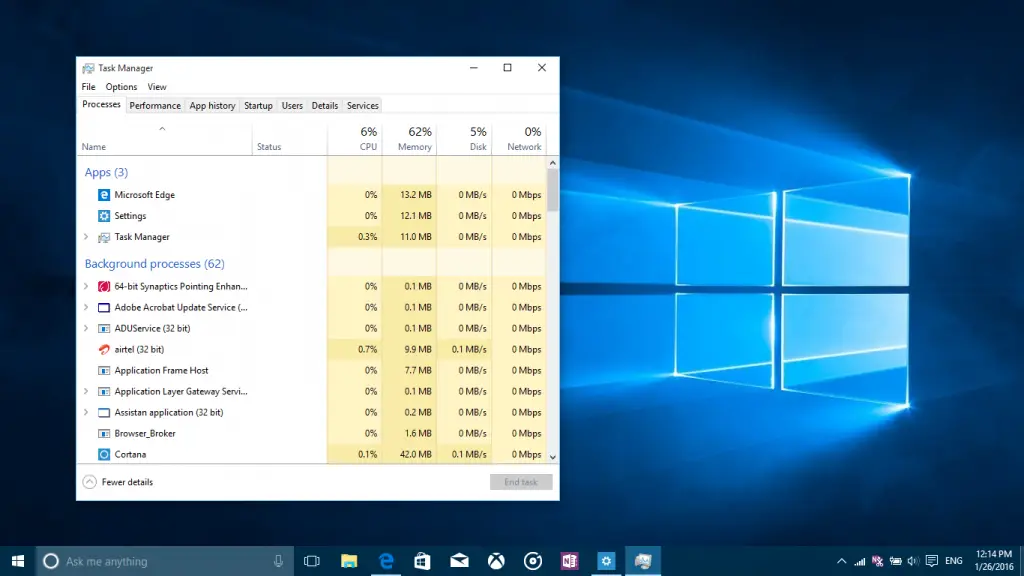
Andre programmer, der kører i baggrunden, kan bremse Steam-klienten.Dette skyldes, at andre applikationer kan konkurrere med Steam om internetbåndbredde og systemressourcer.Steam har brug for nok ressourcer til at holde tingene kørende.Bare luk alle ikke-nødvendige applikationer og sørg for, at alle browsere ikke downloader noget.Hvis Steam selv downloader spil eller opdaterer sig selv, kan du opleve opbremsninger.Bare pause og se, om klienten kører hurtigere.
Metode 2: Kør som administrator
Steam kan kræve administrative rettigheder for at bruge ressourcer, hvilket kan være nok til at fremskynde en langsomt kørende Steam-klient.Du kan nemt give administrative rettigheder ved at gøre følgende tre ting.
- Luk Steam-klienten.
- Højreklik på Steam-ikonet, der vises på skrivebordet, proceslinjen eller Start-menuen.
- Vælg "Kør som administrator" for at give den administrative rettigheder, og det er det.
De to metoder, der er nævnt indtil videre, er de nemmeste, og derfor sætter vi dem først.
Metode 3: Ryd Steam-browserens cache og cookies
Steam har sin egen browser, der giver dig mulighed for at surfe på nettet.Hvis den akkumulerer en masse data i sin cache og cookies, vil du opleve opbremsninger.For at rydde den skal du blot følge nedenstående trin.
- TiladministratorKør Steam som .Bare højreklik på det, og du vil se muligheder, der giver dig mulighed for at gøre dette.
- I øverste venstre hjørne af vinduet kan du finde fanen "Steam".您 可以fra rullemenuenVælgOpsætning.
- Der vises en liste til venstre, du skal klikkewebbrowser.
- Vælg Slet webbrowsercache Og Webbrowser cookies.
Du kan kontrollere, om denne metode virker.Hvis ikke, så fortvivl ikke, vi har mange flere måder.
Metode 4: Deaktiver automatisk internetregistrering
Hvis du har en aktiv proxy på din computer, kan det få Steam til at køre upålidelig.For at være sikker, prøv at slå den fra for at se, om ydeevnen er op til mærket.Der er to måder at gøre dette på, og vi viser begge.
Brug internetindstillinger
- Luk Steam-klienten og søg efter " Internet muligheder".Vælg det første resultat.
- klikforbindeTab.
- i"forbinde"Tabbunden af, du kan finde " LAN-indstillinger".
- 在LAN-indstillingerVinduet dukker op, og du kan annullereAutomatisk registrering af indstillinger是 在Automatisk konfiguration.
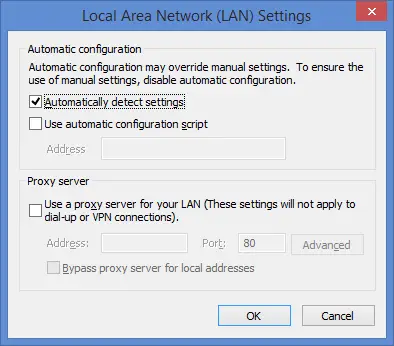
- klikJo da,Start derefter Steam-klienten for at bekræfte, at fejlen er blevet rettet.
Brug Chrome
- Start Chrome ogFra Chrome-menuenSkru opOpsætning.
- Indtast i søgefeltet øverstskuespil,Vælg derefter Vis "Åbn proxyindstillinger"Søgeresultater for .
- 在LAN-indstillingerVinduet dukker op, og du kan annullereAutomatisk registrering af indstillinger是 在Automatisk konfiguration.
- klikJo da,Genstart derefter Steam-klienten.
Metode 5: Ryd download-cache
Downloadcachen i Steam bruges, når Steam kopierer den fil, der i øjeblikket downloades, til den endelige placering.Nogle gange på grund af fejl forbliver filer i cachen, hvilket kan forårsage uventet adfærd i Steam-klienten.Heldigvis giver de mulighed for at rydde det manuelt.
- Indlæs Steam-klienten og sørg for, at den erkøre som administrator.
- Vælg derefter Steam i øverste venstre hjørnefra rullemenuenklikOpsætning.
- I venstre side af indstillingsvinduet kan du finde "Hent"Tab.
- til højre,bunden af skærmender er en " Ryd download-cache"muligheder.
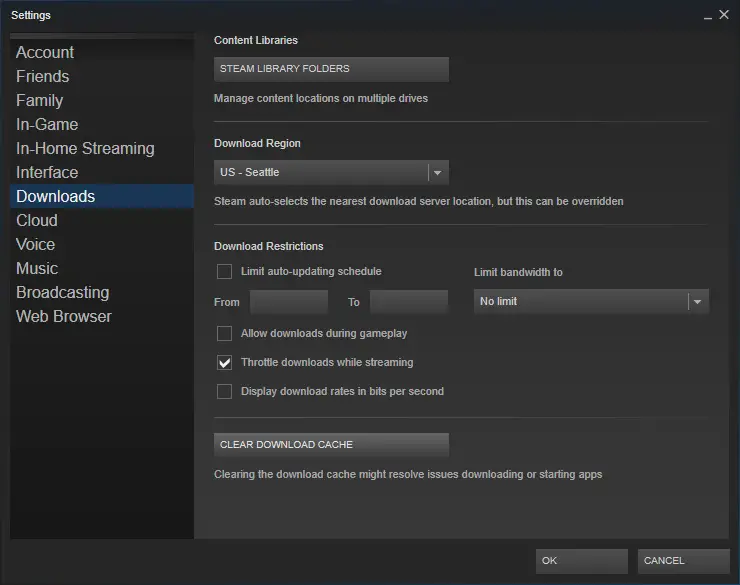
- Klik på OK, når Steam beder om bekræftelse, og vent et stykke tid.Gem ændringerog afslutte Steam.
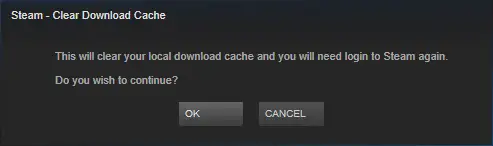
- Åbn menuen StartJobliste",Og afslutte alle processer relateret til Steam.
- Start Steam igen og se, om ændringen gør en forskel.
Metode 6: Reparer Steam-biblioteksmappen
Korrupte eller manglende spilfiler kan få Steam-klienten til at køre langsomt.Steam giver også en mulighed for at løse dette problem.Bare følg disse trin:
- Kør Steam-klienten.vælg indstillinger
- Find Downloads fra listen til venstre, og vælg Indholdsbibliotek.
- Under Content Libraries finder du mappen Steam Library.
- Højreklik på Steam-biblioteksstien og vælg "Repair Library Folder".
- Højreklik på Steam-biblioteksstien i vinduet Steam Library Folders.
- Du vil blive bedt om at bekræfte.Bekræft og reparation vil begynde.
- Genstart Steam og se om det stadig er langsomt.
Metode 7: Reparer Steam
Windows giver dig mulighed for at reparere Steam-klienten fra Kør-appen.Trinnene til at gøre dette er meget enkle og er angivet nedenfor.
- Tryk samtidigtWindowsOgRtasten for at starte programmet Kør.
- Indtast din Steam-fil-mappeadresse i boksen ,Dereftergå indbin,DerefterIndtast SteamService.exe,efter det gå ind EnpladsOg /reparation.
- X: Programfiler (x86) SteambinSteamService.exe /repair er, hvordan kommandoen ser ud.Hvis din adresse er anderledes, skal du erstatte X:Program Files (x86)Steam.
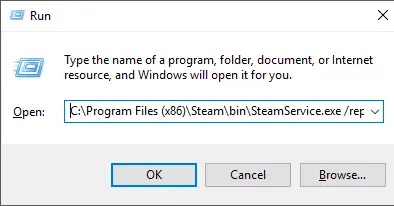
- Tryk på enter.Dette vil starte kommandoprompt og begynde at reparere.Efter rettelsen afsluttes kommandoprompten af sig selv.Bare rolig, hvis du ikke kan se en statuslinje, det er normalt.
endelig tage
Hvis din Steam-klient er langsommere end at se maling tørre, er her 7 ting at prøve.Vi håber, at en af disse rettelser virkede for dig, og at du endelig kan slappe af i dit yndlingsspil.

![Sådan tager du skærmbilleder på Steam Deck [Spiltilstand og skrivebordstilstand] Sådan tager du skærmbilleder på Steam Deck [Spiltilstand og skrivebordstilstand]](https://infoacetech.net/wp-content/uploads/2023/10/Steam-Deck-%E5%A6%82%E4%BD%95-%E6%88%AA%E5%9C%96-150x150.jpg)


![Sådan ser du Windows-versionen [meget enkel]](https://infoacetech.net/wp-content/uploads/2023/06/Windows%E7%89%88%E6%9C%AC%E6%80%8E%E9%BA%BC%E7%9C%8B-180x100.jpg)


